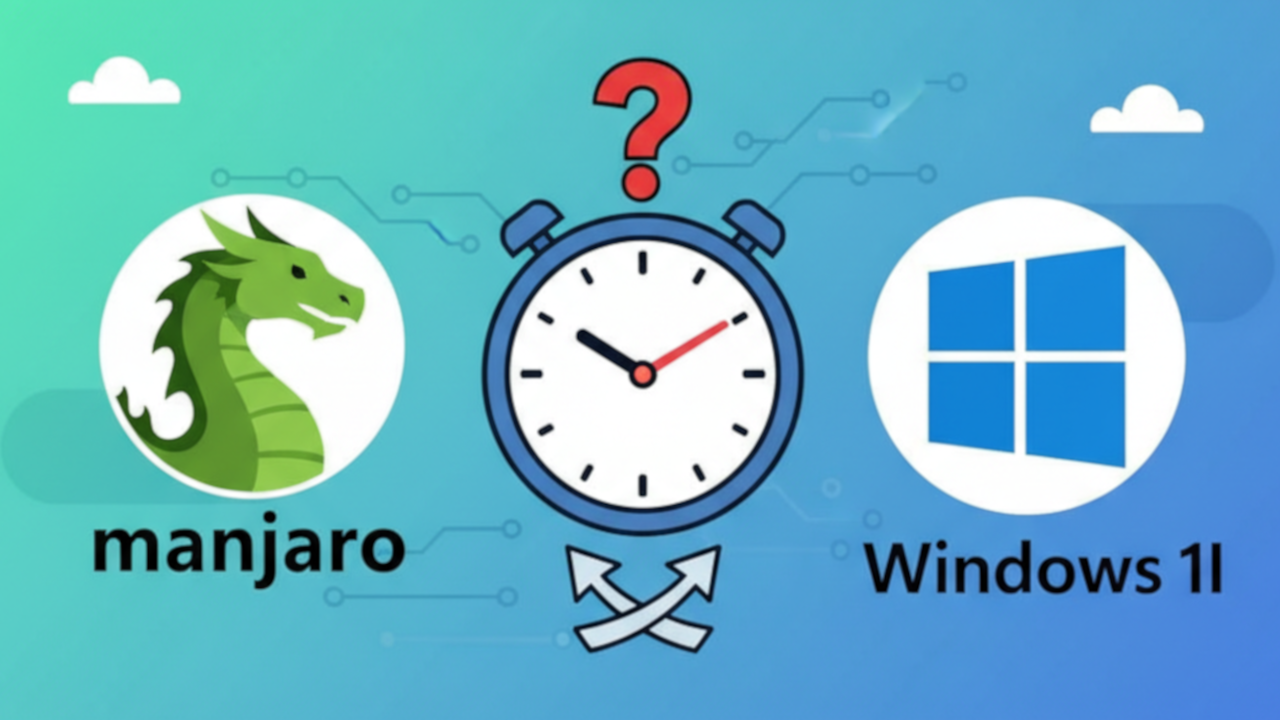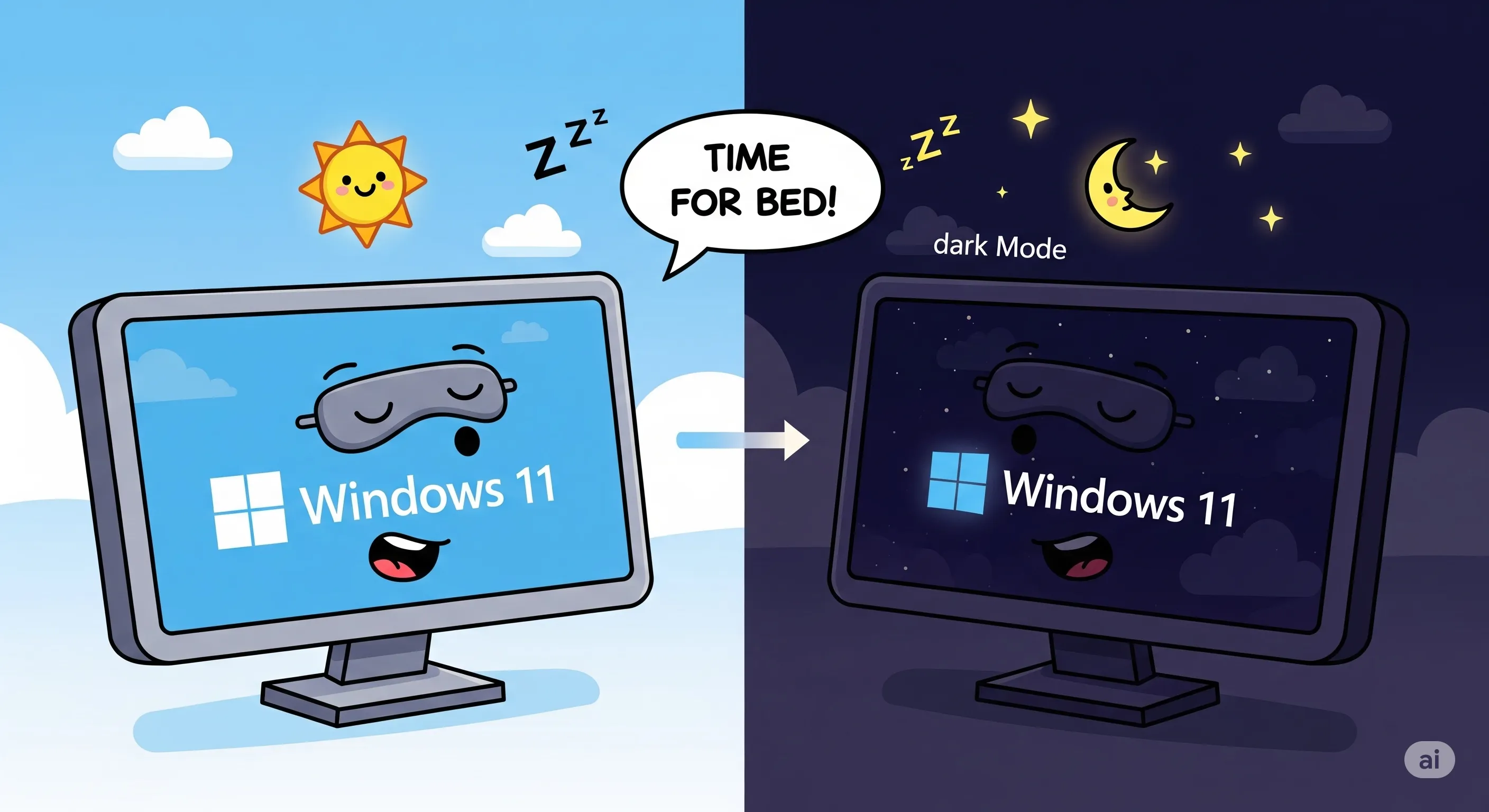Cara Cepat Mengganti Nama PC atau Laptop di Windows 11
Penulis: Iwan Efendi
Diterbitkan: 18 Agustus 2025
Punya nama PC default seperti 'DESKTOP-XXXXX'? Pelajari cara mudah menggantinya menjadi nama yang lebih personal atau profesional melalui pengaturan Windows 11.
![]()
Saat Anda melakukan instalasi bersih Windows 11 dan menghubungkannya dengan akun Microsoft, sistem sering kali memberikan nama perangkat (device name) acak, seperti DESKTOP-CFL3R1S. Nama ini, meskipun unik, kurang personal dan bisa membingungkan saat Anda melihat perangkat yang terhubung di jaringan atau di akun Microsoft Anda.
Mengganti nama PC adalah salah satu langkah kustomisasi pertama yang sebaiknya dilakukan. Ini tidak hanya membuat perangkat Anda lebih mudah dikenali, tetapi juga memberikan sentuhan personal. Panduan ini akan menunjukkan cara tercepat untuk melakukannya.
Panduan Mengganti Nama PC di Windows 11
Prosesnya sangat mudah dan hanya memerlukan beberapa klik melalui aplikasi Pengaturan.
Langkah 1: Buka Pengaturan Sistem
Cara termudah adalah dengan klik kanan pada tombol Start, lalu pilih System dari menu yang muncul.
![]() Klik kanan pada menu Start untuk akses cepat ke pengaturan sistem.
Klik kanan pada menu Start untuk akses cepat ke pengaturan sistem.
Langkah 2: Temukan Tombol 'Rename this PC'
Anda akan langsung berada di halaman System > About. Di bagian atas, di bawah nama perangkat Anda saat ini, Anda akan melihat tombol berlabel "Rename this PC". Klik tombol tersebut.
![]() Tombol untuk mengganti nama PC berada di bagian atas halaman 'System'.
Tombol untuk mengganti nama PC berada di bagian atas halaman 'System'.
Langkah 3: Masukkan Nama Baru
Sebuah jendela pop-up akan muncul. Ketikkan nama baru yang Anda inginkan untuk PC Anda di kolom yang tersedia. Gunakan nama yang mudah diingat. Setelah selesai, klik Next.
![]() Ketik nama baru dan klik 'Next'.
Ketik nama baru dan klik 'Next'.
Langkah 4: Restart untuk Menerapkan Perubahan
Sistem akan meminta Anda untuk me-restart komputer agar perubahan nama diterapkan sepenuhnya. Anda bisa memilih "Restart now" jika Anda tidak sedang mengerjakan sesuatu yang penting, atau "Restart later" jika Anda ingin menyimpannya untuk nanti.
![]() Restart diperlukan agar nama baru dapat diterapkan di seluruh sistem.
Restart diperlukan agar nama baru dapat diterapkan di seluruh sistem.
Setelah komputer Anda menyala kembali, nama PC atau laptop Anda akan berubah sesuai dengan yang baru saja Anda atur.
Mengapa Mengganti Nama PC itu Penting?
Selain untuk alasan personalisasi, memiliki nama perangkat yang jelas sangat berguna dalam lingkungan jaringan. Ketika PC Anda terhubung ke Wi-Fi kantor atau rumah, nama ini akan digunakan untuk mengidentifikasinya, mempermudah proses konfigurasi atau saat berbagi folder melalui LAN/WiFi.
Ditulis Oleh
Iwan Efendi
Pengembang web dan pengguna Windows 11 dan Linux Manjaro, yang bersemangat dalam membangun produk digital dan berbagi pengetahuan melalui tulisan.
Cara Share Folder di Windows 11 via LAN/WiFi (Panduan Lengkap & Mudah)
Review Windows 11 Build 26100.4946 (KB5063878): Lebih Stabil & Lebih Dingin?
Komentar dan Diskusi
Memuat Komentar...
Fitur komentar hanya akan aktif di situs produksi (irweb.info).